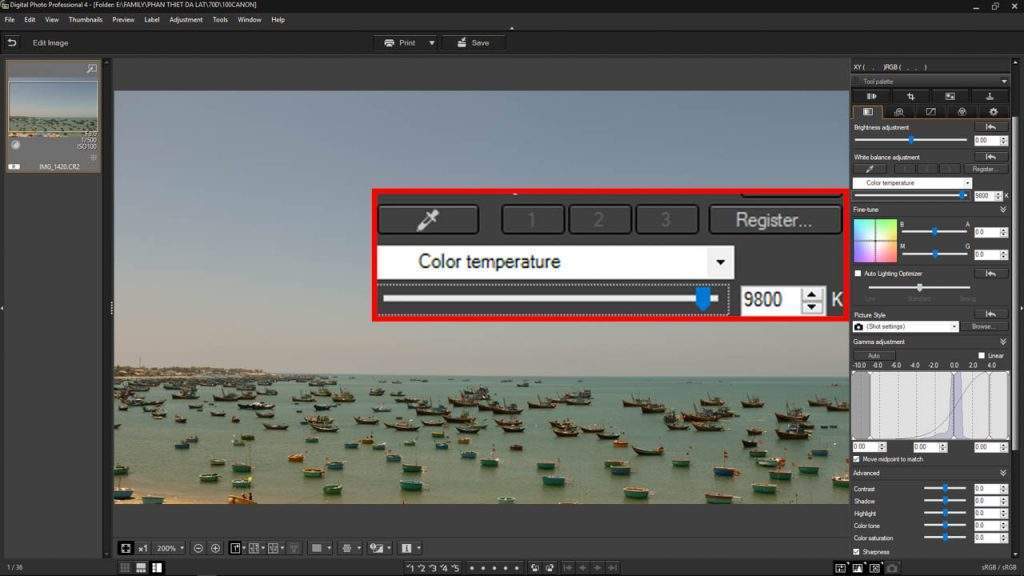Hướng dẫn chỉnh sửa ảnh bằng Canon DPP
Canon DPP có rất nhiều chức năng chỉnh sửa và quản lý hình ảnh. Điểm lợi thế nhất của Canon DPP là chỉnh sửa ảnh RAW. Bạn có thể khai thác tối đa tiềm năng của ảnh raw với công cụ này. Khi chỉnh sửa ảnh với Canon DPP, các điều chỉnh được lưu ra một tập tin riêng mà không làm ảnh hưởng tới hình gốc. Ngoài chỉnh sửa từng ảnh, phần mềm còn giúp bạn chuyển đổi hàng loạt hình RAW sang JPG. Hay áp dụng những chỉnh sửa cho nhiều ảnh, lưu kết quả chỉnh sửa để sử dụng sau này. Chúng ta cùng tìm hiểu cách sử dụng sao cho đúng và tối ưu nhất.
Hướng dẫn sử dụng Canon DPP
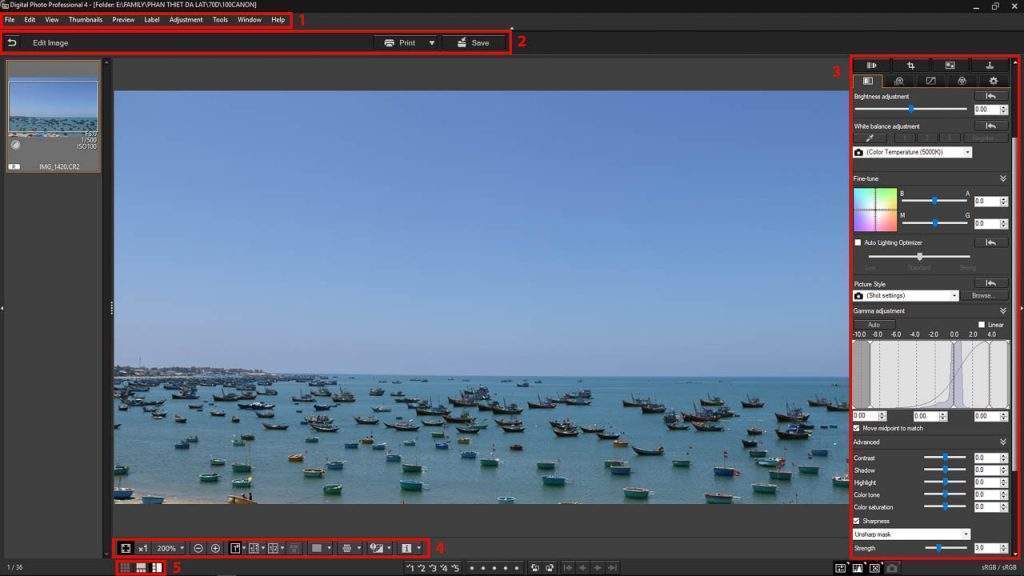
Bảng điều khiển chính:
Bạn đang xem: Hướng dẫn chỉnh sửa ảnh bằng Canon DPP
- Thanh Menu chính, nơi chứa tất cả các công cụ của phần mềm Canon DPP
- Thanh Công cụ chỉnh sửa ảnh (Edit)
- Bảng tính năng dành riêng cho ảnh RAW
- Lựa chọn thông tin cần xem, điểm focus, histogram, zoom
- Bố cục xem hình
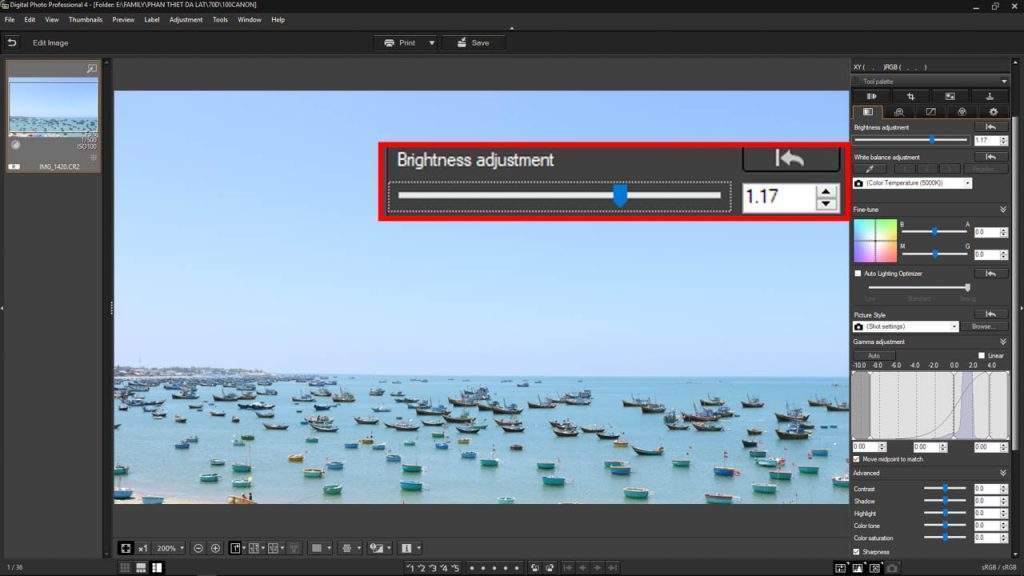
Sau khi chọn Edit Image, chúng ta sẽ chuyển qua màn hình chỉnh sửa ảnh RAW. Công cụ đầu tiên phần mềm đề xuất là Brighness adjustment. Bạn sử dụng công cụ này để tăng giảm độ sáng cho toàn bộ bức hình.
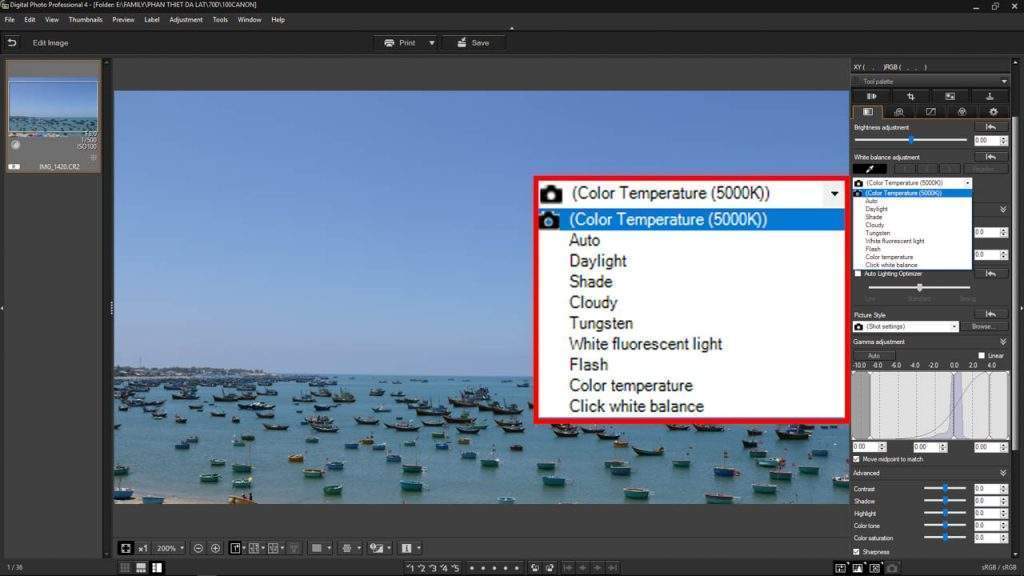
Xem thêm : Step Up Ring là gì? Sử dụng như thế nào?
Tiếp theo phần mềm cung cấp khá nhiều Preset cân bằng trắng. Bạn có thể lựa chọn Preset nào đem lại màu sắc như mong muốn.
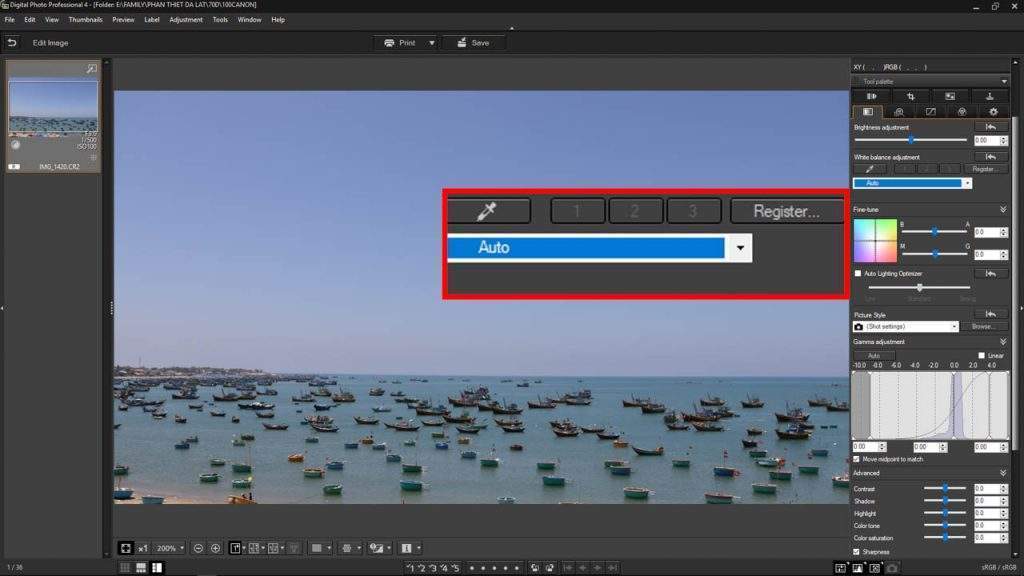
Nếu chưa nắm rõ về cân bằng trắng, bạn có thể chọn Auto để máy tự động tính toán. Kết quả cũng khá tốt.
Chọn Color Temperature nếu bạn muốn đặt giá trị chính xác . Nhập độ Kevil, kết quả sẽ hiển thị ngay bên mục Preview cho bạn thấy.
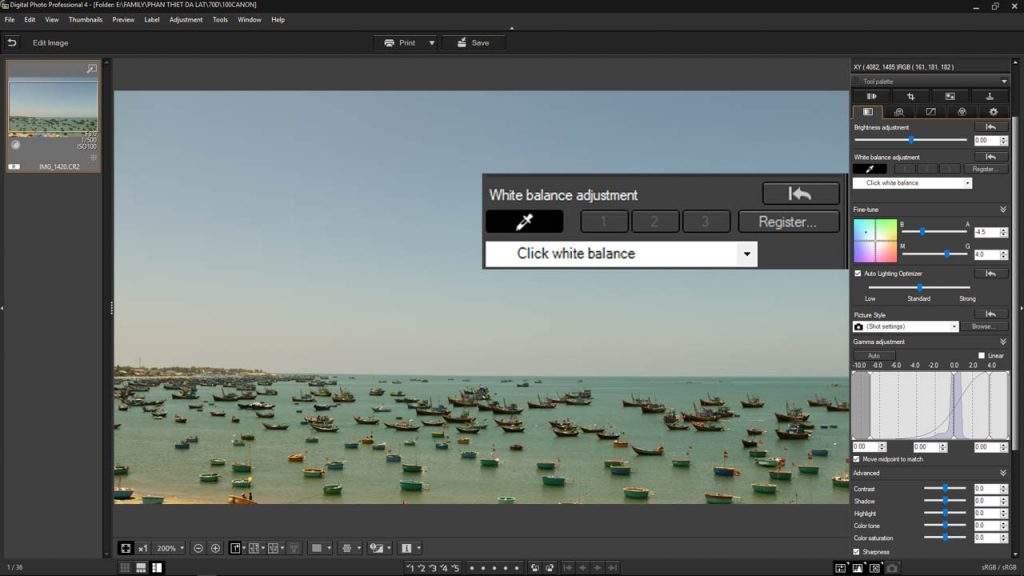
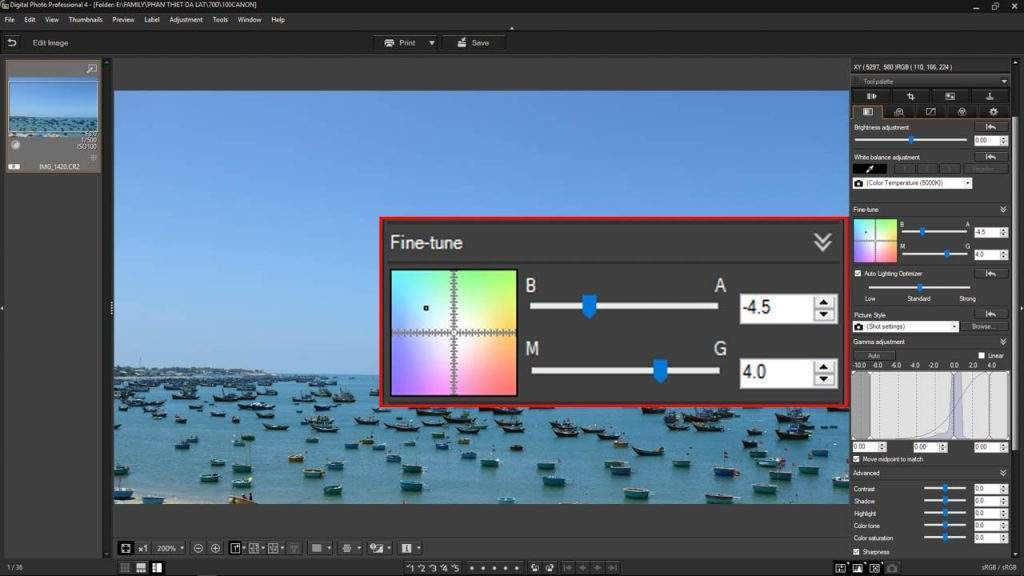
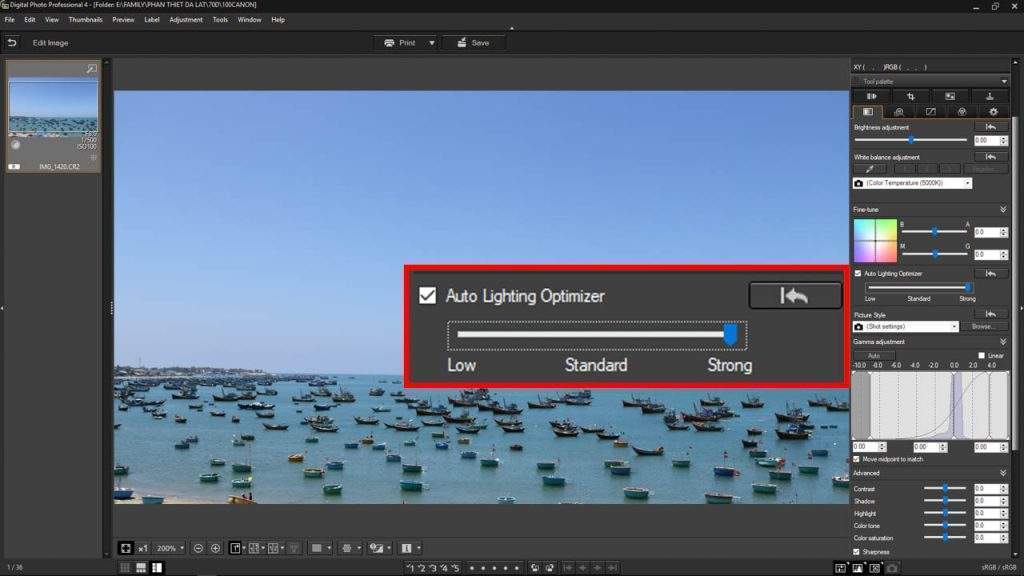
Tính năng Auto Lighting Optimizer khá thông minh và rất phù hợp với người chưa rành chỉnh sửa. Bạn chỉ cần chọn Auto và kéo thanh trượt, ảnh của bạn sẽ trông bắt mắt hơn khá nhiều.
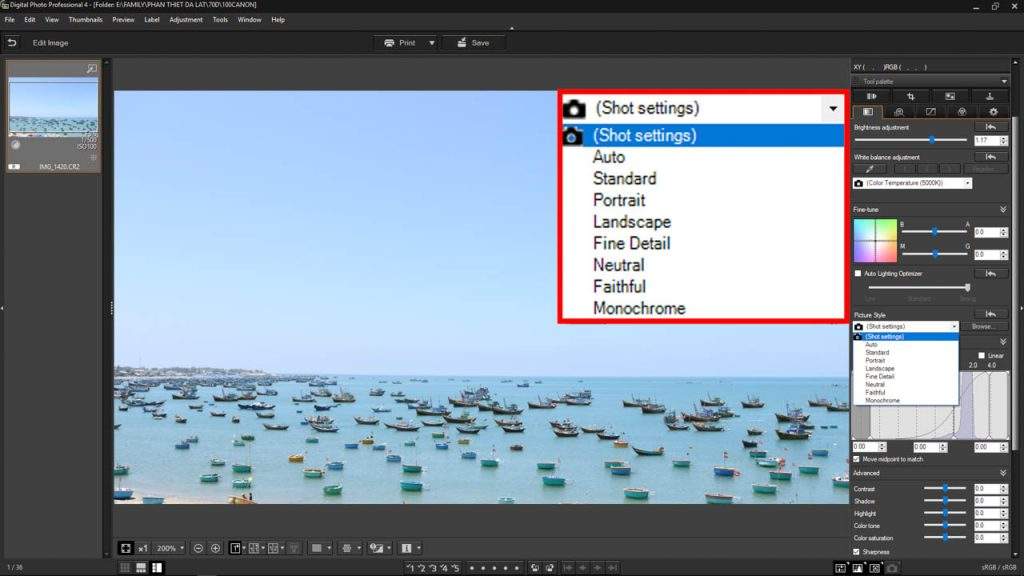
Xem thêm : Hướng dẫn quay phim bằng Nikon D7200
Xuống dưới một chút, bạn có thể chọn lại Picture Style cho phù hợp với chủ thể. Như Landscape dành cho phong cảnh, hay Portrait dành cho chân dung.
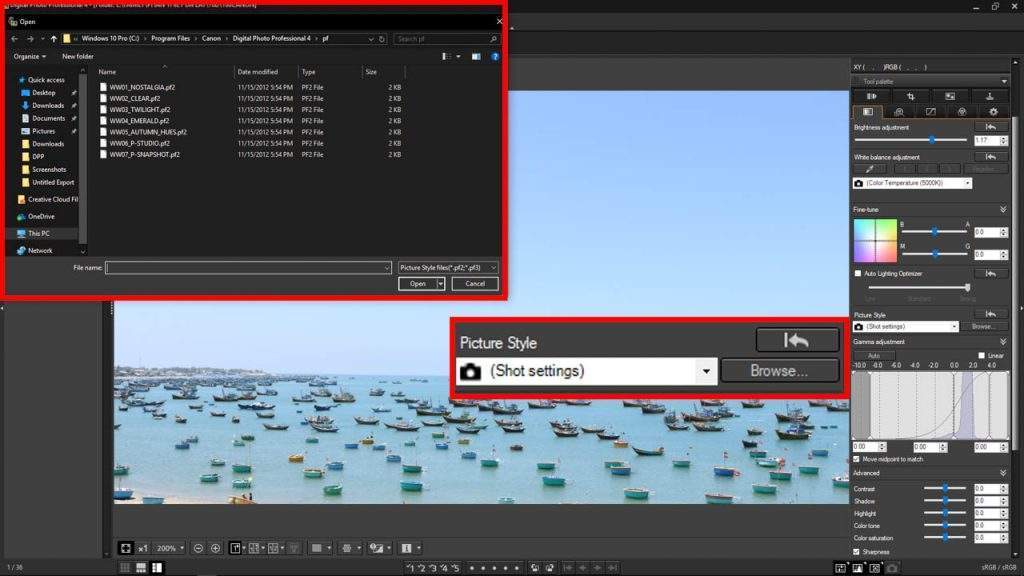
Ngoài những Picture Style có sẵn, chúng ta còn thêm được những Picture Style mới bằng cách nhấn vào phím Browse
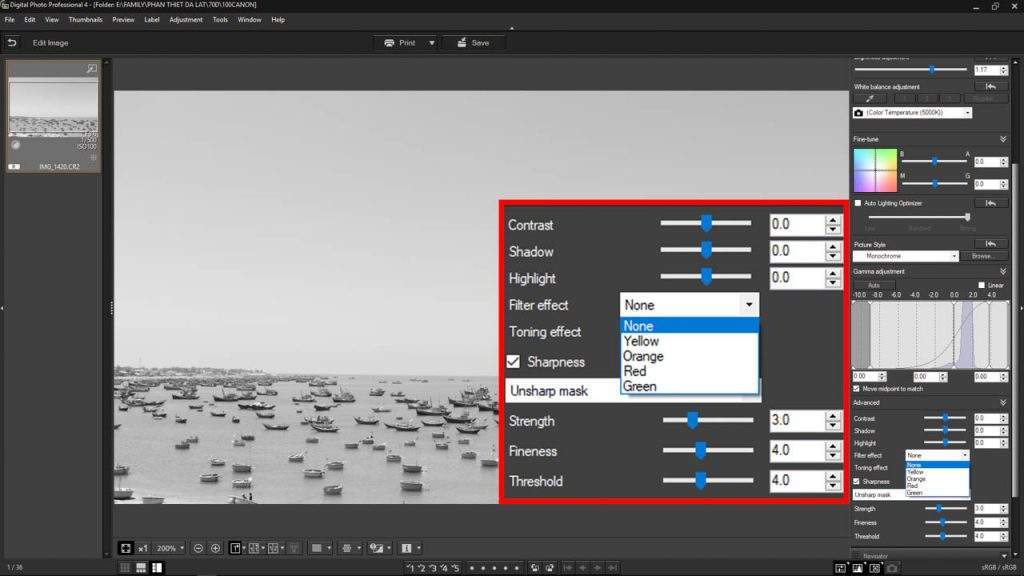
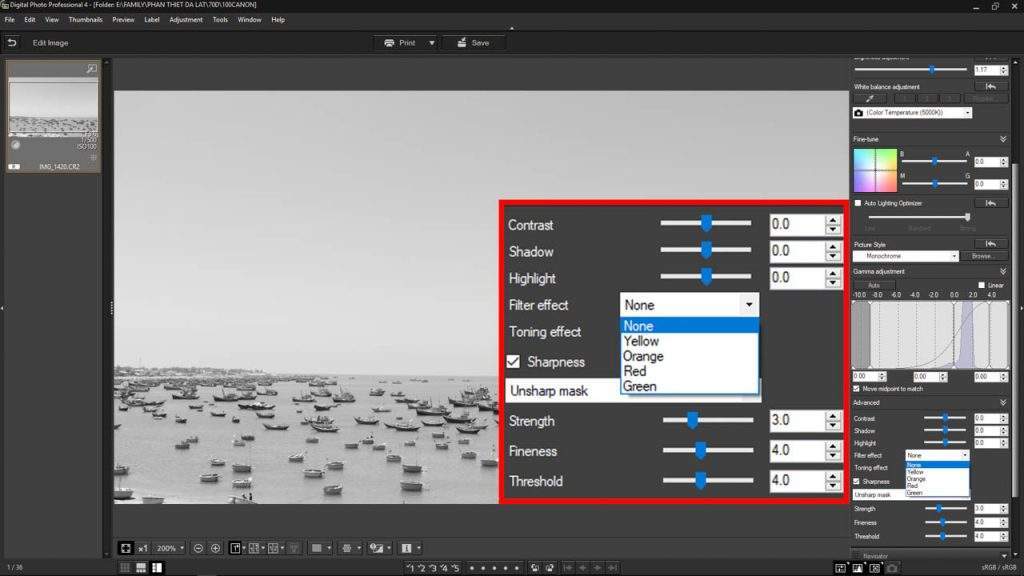
Riêng với lựa chọn Monochrome, bạn sẽ có thêm lựa chọn Filter Effect và Toning Effect. Giúp loại bỏ những màu mà bạn muốn và cho màu sắc đúng ý hơn.
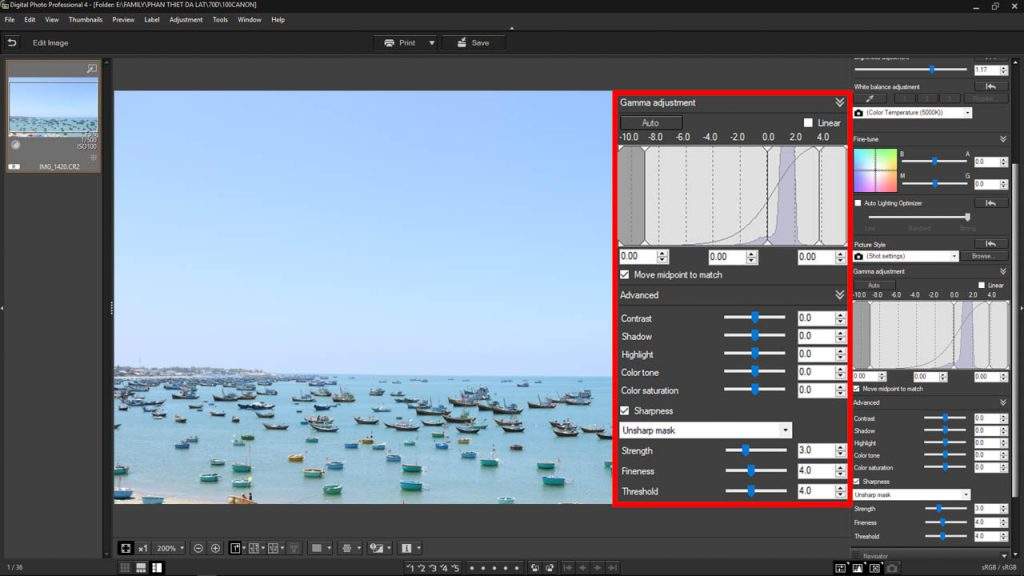
Bảng điều chỉnh Gamma, giúp bạn kiểm soát điểm điểm trắng, điểm đen và trung của bức hình. Bạn có thể kéo tại vị trí mình muốn hoặc nhập thông số. Phía dưới có nhiều thiết lập nâng cao, giúp kiểm soát độ nét, tương phản, color tone. Như vậy bạn đã biết những tính năng và tác dụng trong phần chỉnh sửa ảnh Raw cơ bản. Trong phần kế tiếp, chúng ta tìm hiểu những tính năng nâng cao hơn, cảm ơn.
Nguồn: https://25giay.vn
Danh mục: Kỹ Thuật Nhiếp Ảnh